Сповіщення іноді можуть дратувати, але у нас є рішення
- Якщо сповіщення заважають вашому терпінню, ось що вам потрібно з цим зробити.
- Сповіщення брандмауера Windows можна вимкнути, виконавши дуже простий процес.
- Посібник нижче покаже вам, як увімкнути та вимкнути ці сповіщення.
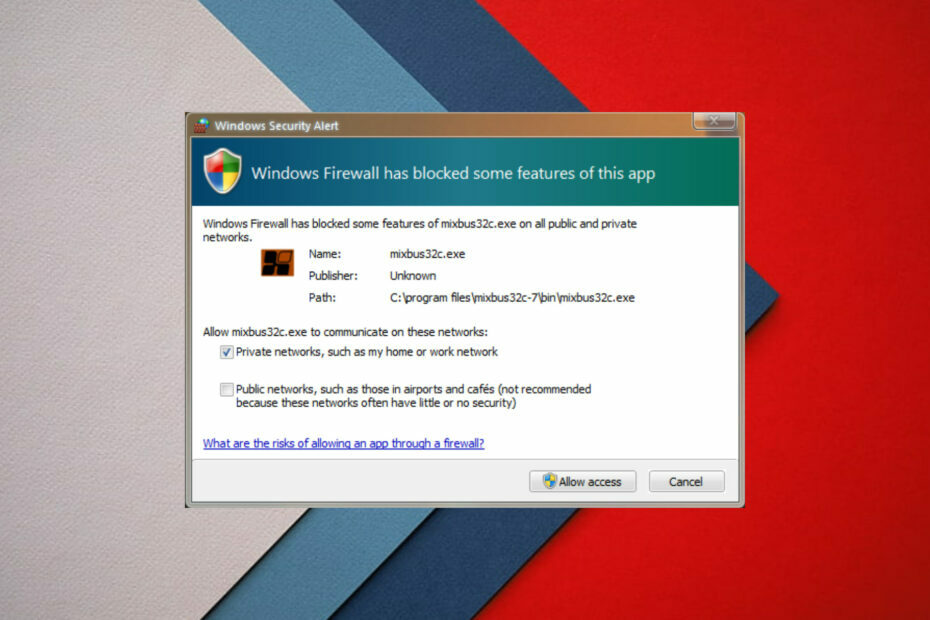
- Протиугінна підтримка
- Захист веб-камери
- Інтуїтивно зрозуміле налаштування та інтерфейс користувача
- Мультиплатформна підтримка
- Шифрування банківського рівня
- Низькі системні вимоги
- Розширений захист від шкідливих програм
Антивірусна програма має бути швидкою, ефективною та економічно ефективною, і ця програма має все це.
Дехто з нас справді не любить, коли їх засипають системними сповіщеннями чи сповіщеннями додатків, поки ми просто переглядаємо веб-сторінки, слухаємо музику чи просто займаємося своїми справами.
Але не хвилюйтеся. тому що, як завжди, ви прийняли правильне рішення і прийшли в єдине місце, де все виправляють і вирішують.
Ми можемо показати вам, як зупинити спливаючі вікна CCleaner у Windows 10, що робити в разі Сповіщення про повідомлення Facebook не зникають.
Однак сьогодні ми розглянемо деякі рішення, коли ви хочете ввімкнути або вимкнути сповіщення брандмауера на вашому ПК з Windows.
З огляду на це, якщо сповіщення брандмауера Windows постійно з’являються, і ви просто не можете більше це терпіти, ось що вам потрібно зробити.
Чи можна вимкнути всі сповіщення в Windows Defender?
Так, ви точно можете, і ми збираємося показати вам, як це зробити в цій статті, тож не забудьте дочитати до кінця.
Не хвилюйтеся, ми не будемо тягнути вас через важкий процес, який може зайняти весь ваш день.
Ви будете здивовані, дізнавшись, що це дуже легко зробити, тому просто сядьте зручніше, розігрійте клацаючі пальці миші та давайте робити це разом.
Отже, щоб вимкнути функцію ввімкнення сповіщень брандмауера Windows, уважно прочитайте наведений нижче посібник.
Як вимкнути сповіщення брандмауера та захисту мережі?
- Прес перемога + я щоб отримати доступ до налаштувань.
- Виберіть Конфіденційність і безпека, а потім натисніть Безпека Windows.
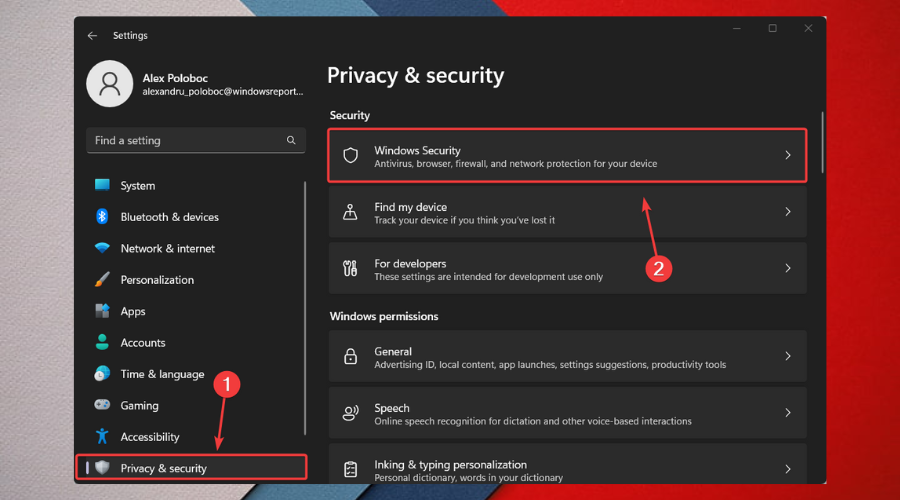
- Натисніть на Конфіденційність і захист мережі.
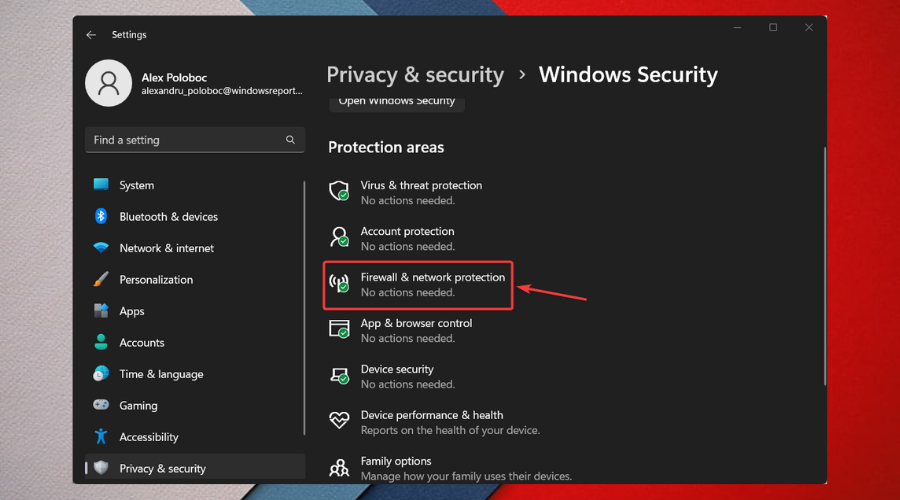
- Виберіть Налаштування повідомлень брандмауера.
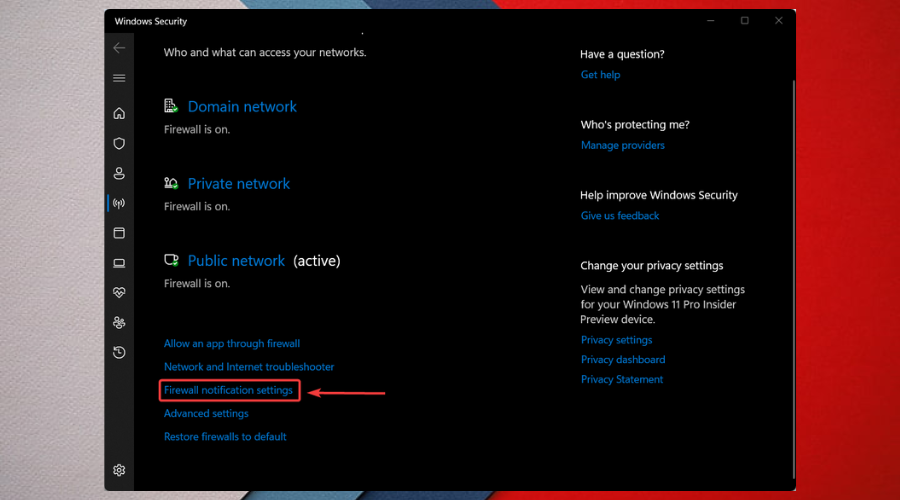
- Натисніть на Керувати сповіщеннями.
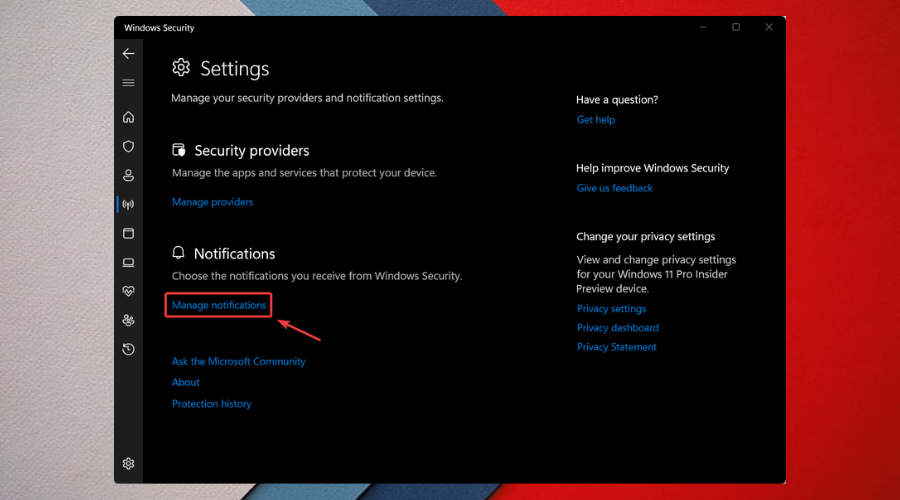
- Під Сповіщення брандмауера та мережі, увімкніть налаштування вимкнено.
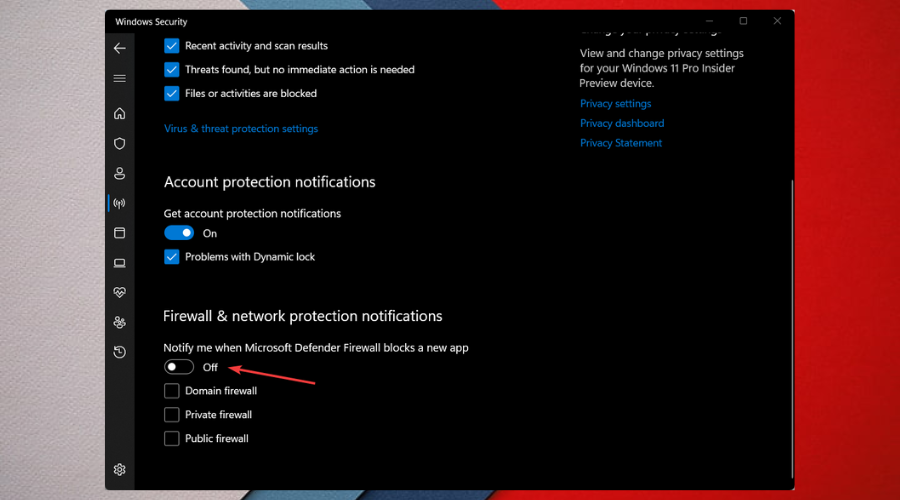
І, само собою зрозуміло, той самий процес застосовуватиметься, коли ви також захочете ввімкнути сповіщення. Тож у будь-якому випадку у вас є все, що вам потрібно, прямо зараз.
- Встановіть Windows на новий SSD без USB [3 способи]
- Як дізнатися час початку процесу в Windows
- Не знайдено жодного підписаного драйвера пристрою: як виправити цю помилку
- Що таке WavesSvc64.exe і як виправити високе використання ЦП
- Msvcr70.dll не знайдено: як виправити цю помилку
Що станеться, якщо зупинити службу брандмауера Windows?
Перш ніж думати про відключення брандмауера, переконайтеся, що ви на сто відсотків розумієте, яка роль цього програмного забезпечення.
Брандмауер Windows допомагає захистити ваш ПК, запобігаючи неавторизованим користувачам отримати доступ до вашого пристрою через Інтернет або мережу.
З огляду на це, якщо брандмауер вимкнено, трафік на всіх портах матиме доступ до системи, і зловмисник зможе скористатися слабкою стороною мережевої служби.
Отже, у Windows 11, якщо ви хочете вимкнути сповіщення брандмауера, це вся інформація, яка вам може знадобитися з цієї теми.
Пам’ятайте, що якщо брандмауер Windows вимкнено, вам не потрібно вимикати сповіщення, але ми настійно рекомендуємо постійно тримати брандмауер увімкненим.
Порада
ESET Internet Security є чудовим варіантом, оскільки він має чудову функцію, яка захищає ваші пристрої від зловмисного програмного забезпечення, фішингу, програм-вимагачів та інших онлайн-загроз.
Крім того, він також має функцію, яка допомагає відновити ваш пристрій у разі його викрадення чи втрати.
Чи допоміг вам цей посібник вирішити проблему? Повідомте нас у розділі коментарів нижче.


